Управление разрешениями страницы
Примечание
Действует с 12 октября 2022 г, в качестве порталов для Power Apps используется Power Pages. Дополнительная информация: Microsoft Power Pages теперь доступен для всех (блог)
Скоро мы мигрируем и объединим документацию порталов Power Apps с документацией Power Pages.
Вы используете разрешения страницы для управления доступом пользователей к веб-страницам портала. Например, вы можете разрешить анонимный доступ к страницам для общего доступа или ограничить доступ для пользователей с определенными ролями. В зависимости от бизнес-требований вы можете управлять наследованием разрешений страницы от родительской страницы к дочерней странице. У страницы могут быть дочерние веб-файлы—такие как загружаемые документы, файлы CSS или файлы JS—и вы также можете управлять наследованием разрешений страницы от страницы к таким дочерним веб-файлам.
Примечание
Можно также управлять разрешениями страницы в Power Pages. Дополнительные сведения: Разрешения страниц в Power Pages
Вы можете управлять разрешениями страницы двумя способами:
Студия порталов Power Apps упрощает настройку разрешений на доступ к веб-страницам по сравнению с использованием приложения управления порталом и является рекомендуемым методом. Управление разрешениями страницы с помощью приложения управления порталом осуществляется путем настройки правила контроля доступа к веб-страницам. Вы также можете установить эти правила управления доступом к веб-страницам с помощью студии порталов, но вы должны использовать приложение управления порталом для управления разрешениями страниц для других областей, которыми нельзя управлять с помощью студии порталов.
Примечание
Управление разрешениями страниц с помощью студии порталов применимо только к разрешениям Ограничить чтение, которые контролируют доступ пользователей к страницам. Для управления разрешениями Разрешить изменение для управления и публикации содержимого страниц с помощью старого редактора содержимого портала, используйте Приложение для управления порталом.
Управляйте разрешениями страницы с помощью студии порталов Power Apps
Вы можете не только использовать студию порталов для настройки своего портала, но и быстро и эффективно управлять разрешениями страниц.
Чтобы приступить к управлению разрешениями страниц с помощью студии порталов
Перейдите к Power Apps.
В левой области выберите Приложения.
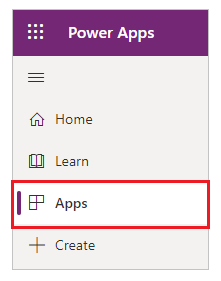
Выберите свой портал.
Выберите Правка, чтобы открыть портал в студии порталов.
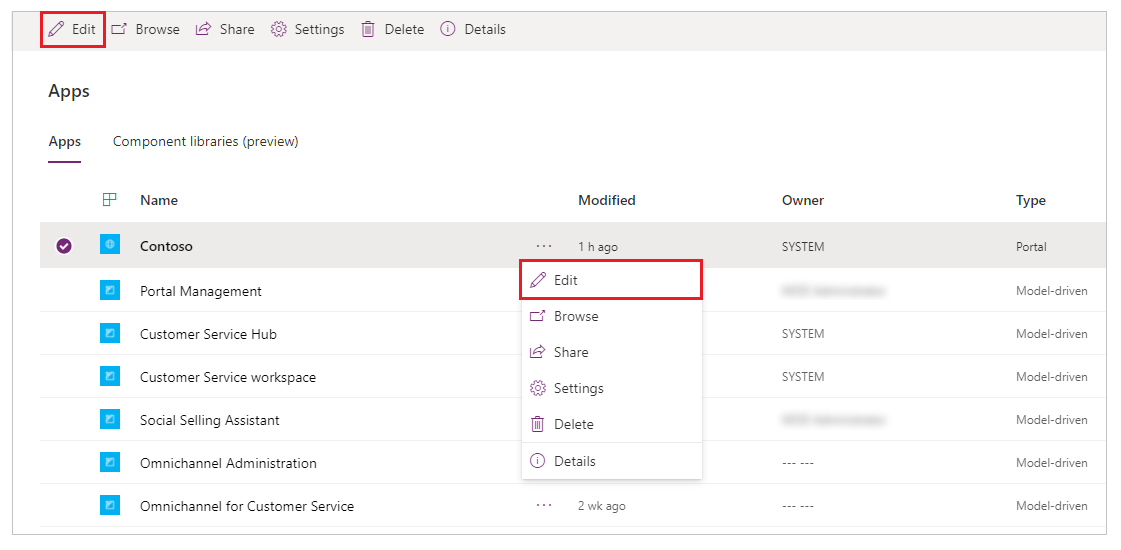
Больше информации: Изменение портала и Структура студии
Выберите страницу, для которой необходимо добавить разрешения.
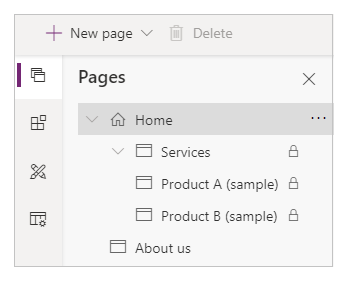
На панели Компонент (в правой части экрана) разверните Разрешения.
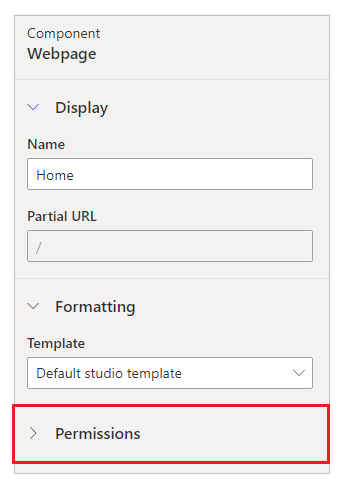
Варианты в Разрешения разные в зависимости от выбранной страницы. Например, параметры для родительской страницы будут отличаться от параметров для дочерней страницы, унаследовавшей разрешения от родительской страницы.
Давайте посмотрим на различные варианты управления разрешениями для страницы.
Разрешить анонимный доступ к странице
Страница, где для Страница доступна всем пользователям задано Вкл доступна анонимно. Этот параметр доступен на корневой странице веб-сайта или на дочерней странице, на которой есть родительская страница с этим набором параметров со значением Вкл.
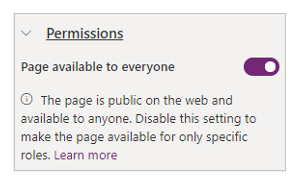
Ограничение доступа к странице
Когда для Страница доступна всем пользователям задано Выкл, по умолчанию страница недоступна никому. Вы можете выбрать определенные роли, которым хотите разрешить доступ к этой странице.

Используйте Выбрать роли, чтобы выбрать, каким ролям будет разрешен доступ к странице. Доступ будут только у пользователей с выбранными вами ролями.
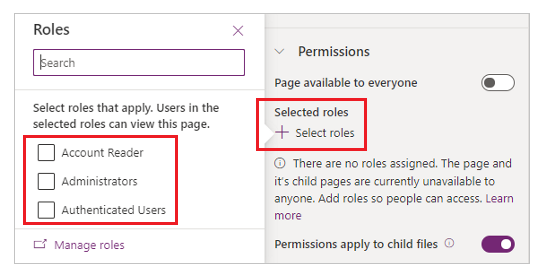
Роль анонимного пользователя
Любая роль с ролью Анонимные пользователи, заданной как Да, исключена из списка ролей, которые вы можете выбрать для ограничения доступа к странице.
Если приложение управления порталом использовалось для настройки этой роли для выбранной страницы, при управлении разрешениями страницы отображается предупреждение для соответствующей роли.
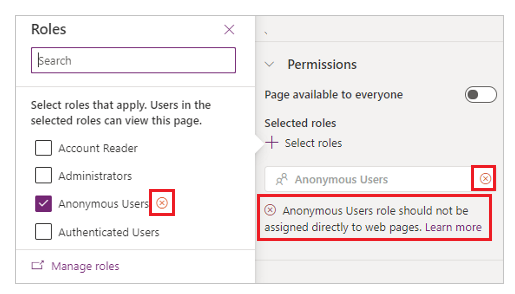
Если появляется это предупреждение, измените разрешения, потому что роли с ролью анонимных пользователей, заданные как Да, нельзя напрямую назначать пользователям.
Разрешения применяются к дочерним файлам
Когда Разрешения применяются к дочерним файлам заданы как Вкл, дочерние веб-файлы этой страницы доступны только пользователям с доступом к этой веб-странице. При установке Выкл каждый может получить доступ к дочерним веб-файлам выбранной страницы.
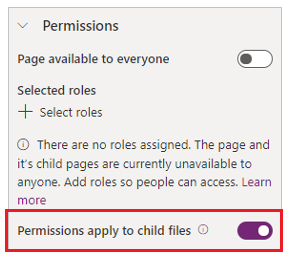
Внимание!
Разрешения применяются к дочерним файлам должно быть задано как Выкл для домашней страницы портала. Веб-файлы, такие как Bootstrap.min.css и Theme.css, используемые темами, находятся под домашней страницей. Если вы ограничите использование этих файлов только аутентифицированными пользователями, стили не будут применяться ни к каким страницам, включая страницы входа, которые доступны анонимно.
Ограничение в иерархии страниц
Когда страница настроена как Выкл для Страница доступна всем пользователям, значок замка ![]() отображается рядом с ней в списке страниц, чтобы обозначить, что на странице есть ограничения.
отображается рядом с ней в списке страниц, чтобы обозначить, что на странице есть ограничения.
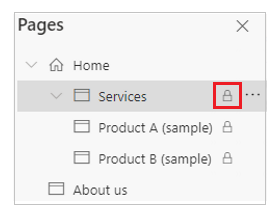
Разрешения дочерней страницы
Дочерняя страница может наследовать разрешения от родительской страницы или может быть настроена с уникальными разрешениями.
Наследовать разрешения от родительской страницы
Раздел Разрешения показывает Наследовать разрешения родительской страницы, когда выбрана дочерняя страница, у которой есть родительская страница с Страница доступна всем пользователем, заданным как Выкл.
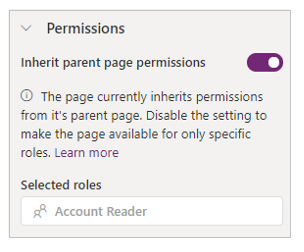
По умолчанию у каждой дочерней страницы есть Наследовать разрешения родительской страницы, заданный как Вкл. Этот параметр делает дочернюю страницу доступной для всех пользователей, которые могут получить доступ к ее родительской странице.
Настроить дочернюю страницу с уникальными разрешениями
Когда на дочерней странице Наследовать разрешения родительской страницы задано Выкл, дочерняя страница — и страницы, для которых эта дочерняя страница является родительской — недоступны пользователям с выбранными ролями для доступа к родительской странице.
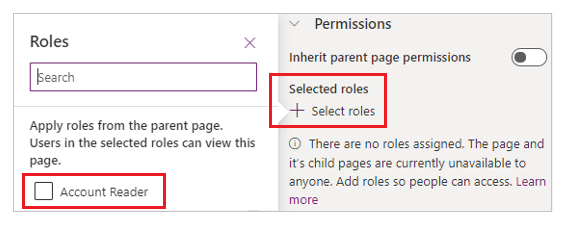
Выберите определенные роли, которым вы хотите разрешить доступ к этой дочерней странице и страницам, для которых эта дочерняя страница является родительской.
Разрешения дочерней страницы применяются к дочерним файлам
Когда Разрешения применяются к дочерним файлам заданы как Вкл, дочерние веб-файлы этой страницы доступны только пользователям с доступом к этой веб-странице. При установке Выкл каждый может получить доступ к дочерним веб-файлам выбранной страницы.
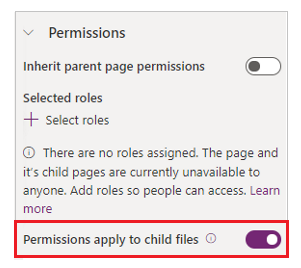
Влияние изменений вложенной страницы на разрешения
Страницу можно продвинуть на более высокий уровень иерархии страниц или сделать вложенной на более низком уровне иерархии страниц. Эти действия влияют на разрешения следующим образом:
Если страница сделана вложенной, она наследует разрешения от своего нового родительского элемента.
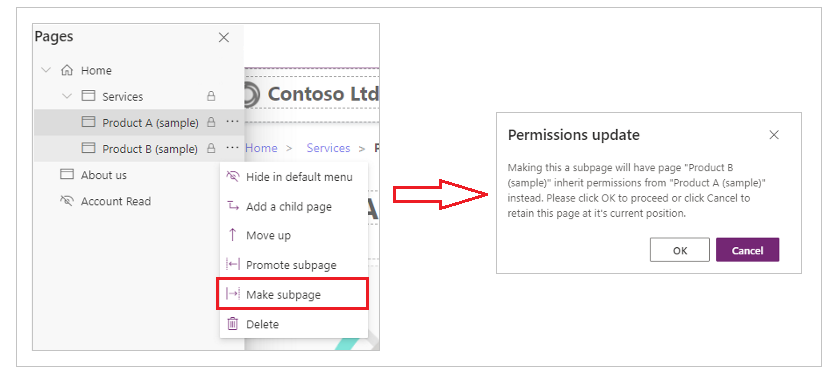
Если страница продвигается вверх, исходные разрешения страницы сохраняются.
Управляйте разрешениями страниц с помощью приложения управления порталом
Используя приложение управления порталом, вы можете управлять разрешениями страниц с помощью правил контроля доступа к веб-страницам. Эти правила позволяют вам контролировать действия публикации, которые веб-роль может выполнять на страницах вашего веб-сайта. Кроме того, вы можете контролировать, какие страницы какие веб-роли видят.
Правила управления доступом к веб-странице
Для управления правилами контроля доступа к веб-страницам с помощью приложения управления порталом
Перейдите к Power Apps.
В левой области выберите Приложения.
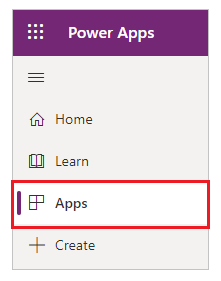
Выберите Управление порталом.
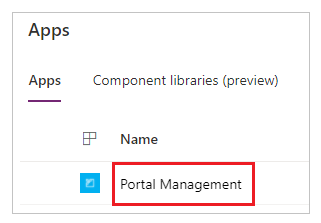
На левой панели в Безопасность выберите Правила управления доступом к веб-странице.
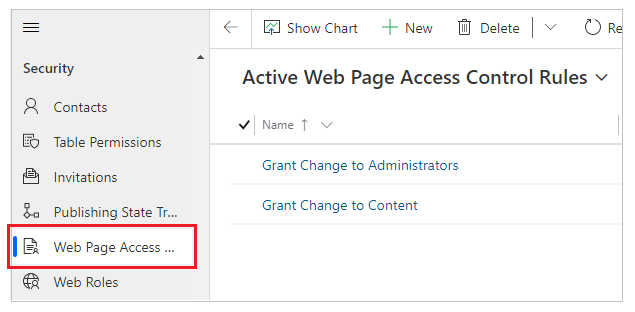
Выберите правило управления доступом к веб-странице для редактирования или выберите Новый, чтобы создать новое правило.
Установите следующие атрибуты для правила управления доступом к веб-странице.
Полное имя Описание Полное имя Описательное имя для правила. Веб-сайт Веб-сайт, к которому применяется данное правило; должен соответствовать веб-сайту страницы, к которой это правило применяется. Веб-страница Веб-страница, к которой применяется это правило. Правило будет действовать не только на эту страницу, но и на все дочерние страницы этой страницы, поэтому этот атрибут выбирает ветвь веб-сайта, к которой будет применяться правило. Если правило применяется к домашней странице, оно будет применяться ко всему порталу. Вправо Предоставить изменение или Ограничить чтение Scope - Все содержимое: все нисходящее содержимое включается в проверку безопасности.
- Исключить непосредственные дочерние веб-файлы: все дочерние веб-файлы, непосредственно связанные с этой веб-страницей, будут исключены из процедуры проверки безопасности. Этот параметр не исключает потомков дочернего веб-файла.
Описание (Необязательно) Описание правила. Выберите Сохранить и закрыть.
Просмотр правил контроля доступа для страницы
После создания нового правила контроля доступа оно связывается с выбранной страницей. Из-за такой связи правило будет действовать как на странице, которой назначено правило, так и на всех дочерних страницах — другими словами, оно будет действовать на всю ветвь веб-сайта.
Чтобы просмотреть связанные правила управления доступом к веб-странице для страницы
В приложении управления порталом на левой панели в Содержимое выберите Веб-страницы.
Выберите веб-страницу, с которой вы хотите связать правило контроля доступа.
Выберите Правила управления доступом.
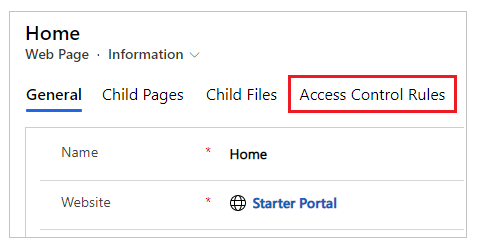
Просмотрите все связанные правила управления доступом к веб-странице для страницы.
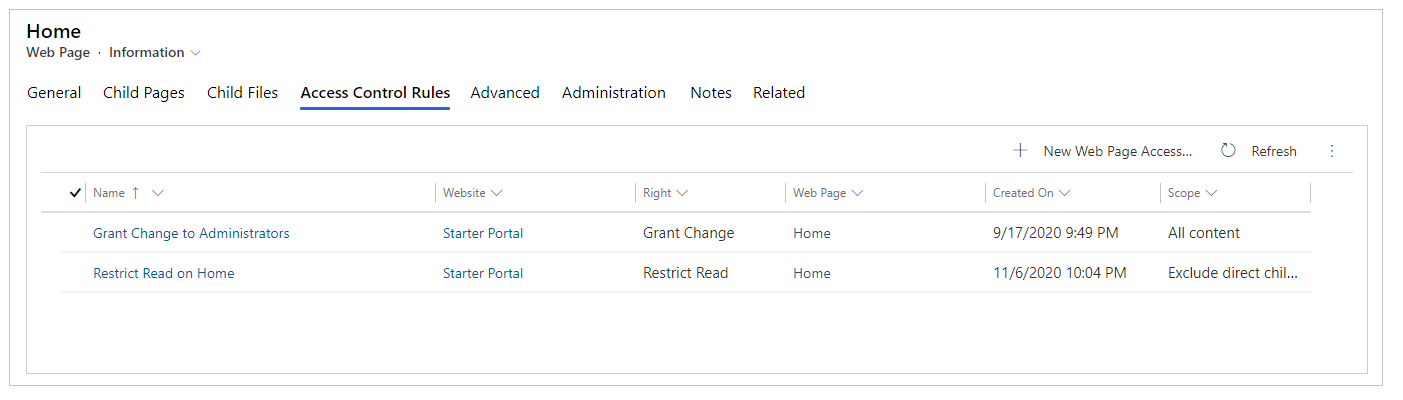
Существует два типа правил управления доступом: Предоставить изменение и Ограничить чтение.
Предоставить изменение
С помощью правила Предоставить изменение можно разрешить пользователю, у которого есть веб-роль, связанная с правилом, публиковать изменения содержимого для этой страницы и всех дочерних страниц этой страницы. Правила Предоставить изменение более приоритетны относительно правил Ограничить чтение.
Например, у вас может быть ветвь сайта "новости"; требуется, чтобы ее могли редактировать пользователи с веб-ролью редактора новостей. У этих пользователей может не быть доступа ко всему сайту, и они определенно не могут изменять весь сайт, но в рамках этой ветви они имеют полные полномочия публикации содержимого. Вы создадите правило управления доступом к веб-страницам с названием "предоставить право публикации новостей редакторам новостей".
Далее вы зададите для Право значение Предоставить изменения, а для веб-страницы зададите родительскую странице всей ветви новостей сайта. После этого вы будете назначать эту веб-роль всем пользователям, которых требуется назначить редакторами новостей. (У одного пользователя может быть несколько веб-ролей.)
Правило Предоставить изменение должно всегда присутствовать на любом портале, для которого нужно разрешить редактирование с клиентской стороны. Это правило будет применяться к домашней странице сайта, и в результате будет правилом по умолчанию для всего сайта. Это правило будет связано с веб-ролью, которая должна представлять административную роль для сайта. Пользователям, которым требуется предоставить права публикации содержимого с клиентской стороны, будет назначаться эта роль.
Ограничить чтение
Правило Ограничить чтение используется, чтобы содержимое страницы (и ее дочерние страницы) могли просматривать только конкретные пользователи. В сравнении, если правило Предоставить изменение является разрешительным (оно предоставляет своим пользователям возможность выполнять какие-то действия), то правило Ограничить чтение является запретительным, так как оно ограничивает действие ограниченным набором пользователей. Например, некоторая ветвь сайта может быть предназначена только для сотрудников. Вы хотите ограничить возможность чтения этого раздела для людей, у которых есть веб-роль сотрудника. В этом сценарии, вы создадите новое правило «ограничить чтение только сотрудниками».
После этого вы зададите для права значение Ограничить чтение, а для веб-страницы зададите страницу в начале ветви, которая должны быть доступна для чтения только сотрудникам. После этого вы свяжите это правило с веб-ролью сотрудника и назначите пользователей с этой ролью.
Примечание
Если применить параметр Ограничить чтение непосредственно к "домашней" странице корня веб-сайта и выбрать Исключить непосредственные дочерние веб-файлы в качестве значения Область, домашняя страница и ее прямые дочерние веб-файлы будут доступны для всех пользователей.
См. также
Создание веб-ролей для порталов
Добавление безопасности на основе записей с помощью разрешений таблицы для порталов
Примечание
Каковы ваши предпочтения в отношении языка документации? Пройдите краткий опрос (обратите внимание, что этот опрос представлен на английском языке).
Опрос займет около семи минут. Личные данные не собираются (заявление о конфиденциальности).
Обратная связь
Ожидается в ближайшее время: в течение 2024 года мы постепенно откажемся от GitHub Issues как механизма обратной связи для контента и заменим его новой системой обратной связи. Дополнительные сведения см. в разделе https://aka.ms/ContentUserFeedback.
Отправить и просмотреть отзыв по